การแก้ไขข้อผิดพลาด WordPress “การอัปเดตอื่นอยู่ระหว่างดำเนินการ”
เผยแพร่แล้ว: 2024-03-12ข้อผิดพลาดที่แตกต่างกันมากมายอาจทำให้คุณสับสนในโลกของ WordPress และข้อผิดพลาด “การอัปเดตอื่นกำลังดำเนินการอยู่” เป็นหนึ่งในข้อผิดพลาดที่น่าสับสนมากขึ้น
โดยปกติข้อความนี้จะปรากฏขึ้นบนหน้าอัปเดตของคุณ ซึ่งจะบล็อกคุณจากการใช้การอัปเดตที่จำเป็นกับคอร์ ธีม หรือปลั๊กอินของ WordPress ได้อย่างมีประสิทธิภาพ แม้ว่าบางครั้งปัญหานี้จะแก้ไขได้เอง แต่หากยังคงอยู่นานหลายชั่วโมง คุณก็มีสิทธิ์ที่จะหาวิธีแก้ไข
การทำความเข้าใจข้อผิดพลาด “กำลังดำเนินการอัปเดตอื่นอยู่” ใน WordPress
โดยปกติ หน้า แดชบอร์ด > อัปเดต จะแสดง การอัปเดต ทั้งหมด ที่มีสำหรับ WordPress ธีม และปลั๊กอิน
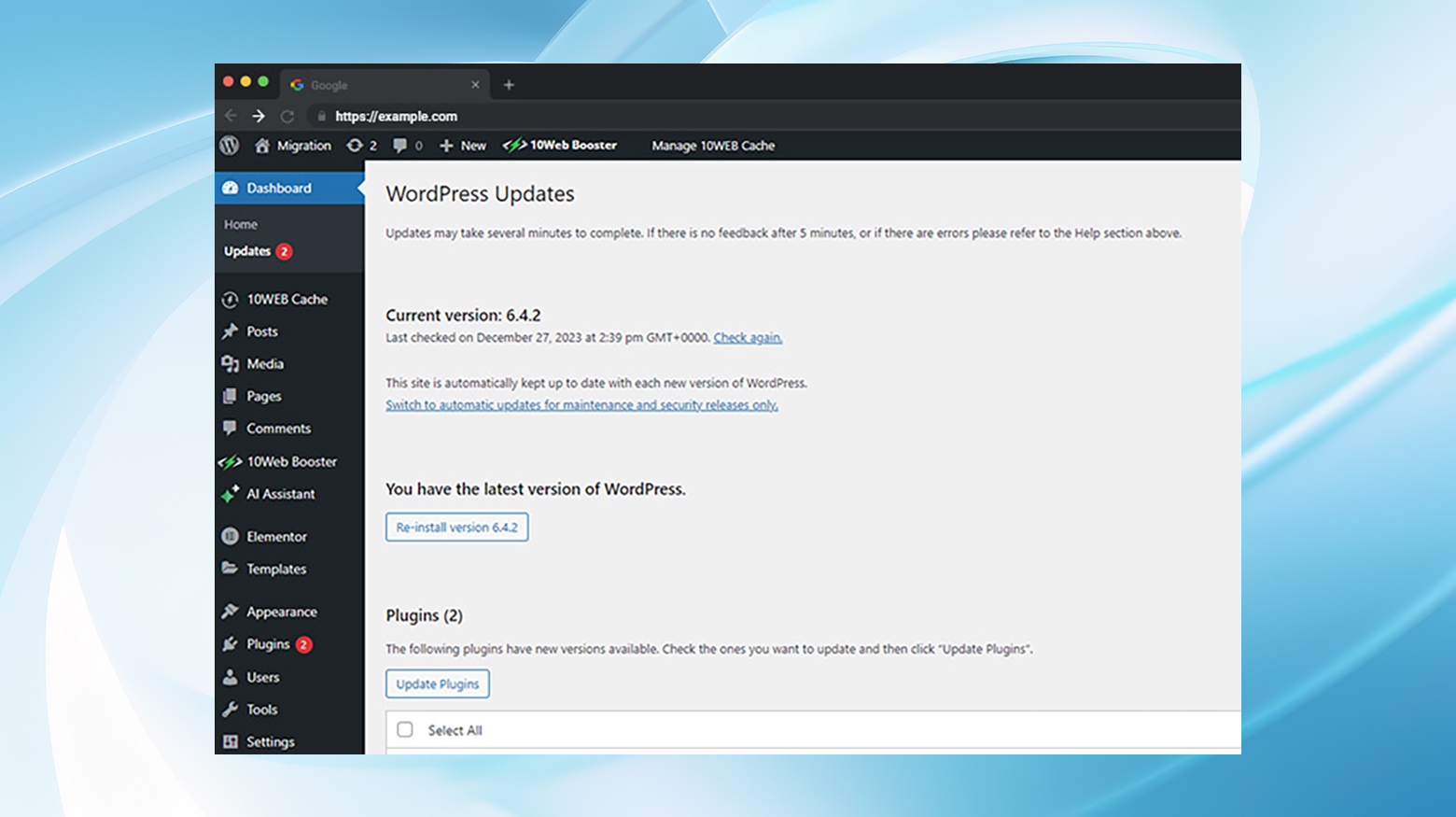
อย่างไรก็ตาม หากไซต์ของคุณอยู่ระหว่างการอัปเดต เมื่อคุณไปที่แดชบอร์ด > การอัปเดต คุณจะเห็นข้อความว่า “การอัปเดตอื่นกำลังดำเนินการอยู่”
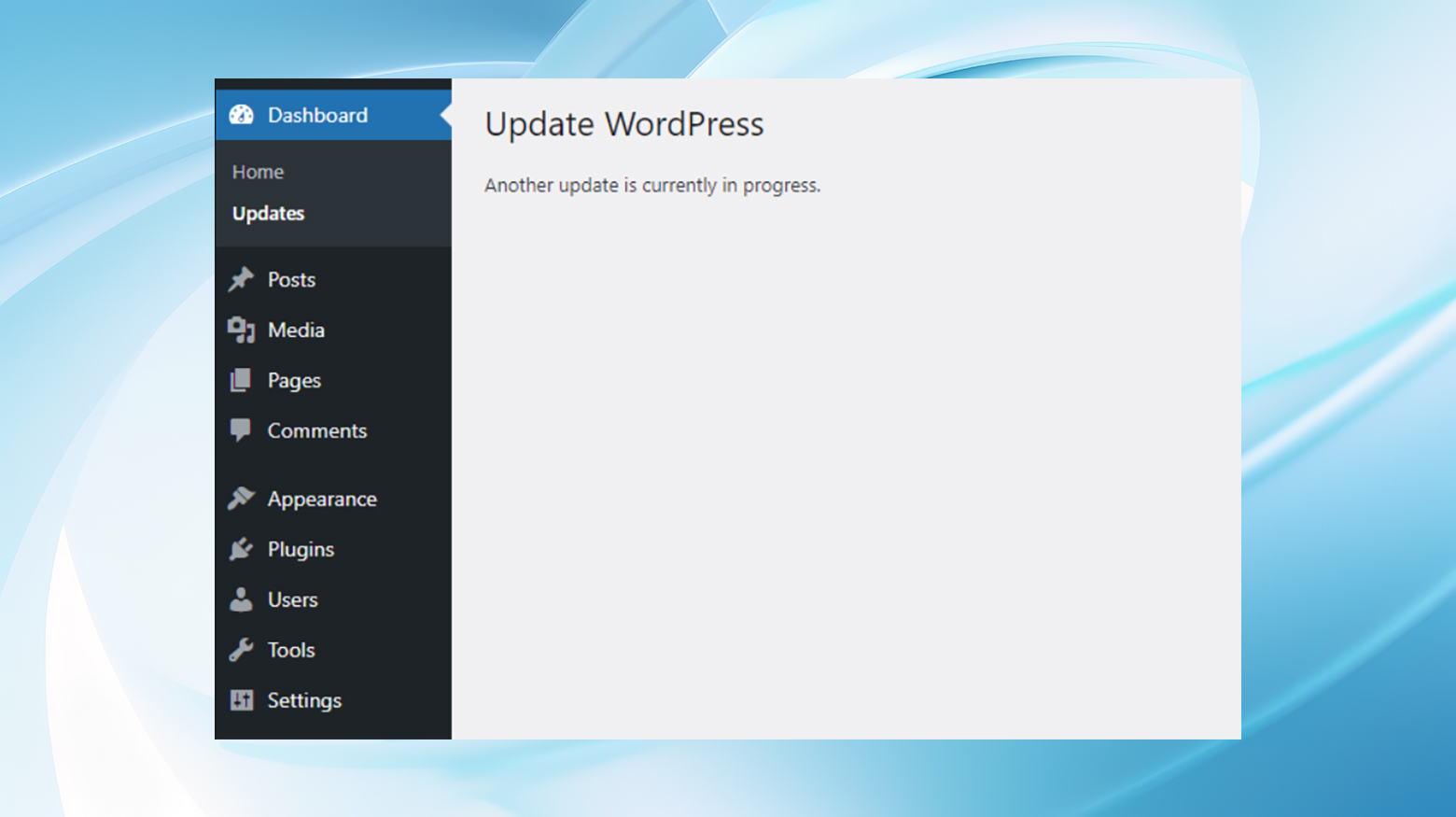
WordPress ได้รับการออกแบบมาพร้อมกับกลไกในการปกป้องไซต์ของคุณในระหว่างการอัพเดต โดยเฉพาะอย่างยิ่ง เมื่อเริ่มต้นการอัปเดตหลัก WordPress จะล็อค ฐานข้อมูล ของคุณ เพื่อป้องกันการอัปเดตพร้อมกันที่อาจนำไปสู่ความเสียหายของฐานข้อมูล
การล็อคนี้ควรจะคงอยู่ไม่เกิน 15 นาที เพื่อให้มั่นใจว่าไม่มีการอัปเดตอื่นรบกวนกระบวนการที่กำลังดำเนินอยู่
โปรดทราบว่าแม้ว่าคุณจะไม่ได้เริ่มการอัปเดต แต่ก็มีความเป็นไปได้ที่:
- คุณพบว่ามีการอัปเดตอัตโนมัติในที่ทำงาน
- ผู้ใช้รายอื่นเริ่มการอัปเดต
- การอัปเดตเสร็จสมบูรณ์แล้ว แต่คุณยังอยู่ในล็อคเพื่อความปลอดภัยภายใน 15 นาที
เหตุใดการอัปเดตหลักจึงล็อกฐานข้อมูล WordPress
เมื่อใดก็ตามที่คุณเริ่มการอัปเดตหลักใน WordPress ระบบจะทำการล็อคฐานข้อมูลของคุณชั่วคราวอย่างมีกลยุทธ์ การล็อคนี้จะป้องกันไม่ให้การอัปเดตอื่นๆ รวมถึงการอัปเดตสำหรับปลั๊กอินและธีมทำงานพร้อมกัน เหตุผลที่อยู่เบื้องหลังข้อควรระวังนี้คือเพื่อหลีกเลี่ยงความขัดแย้งที่อาจเกิดขึ้นซึ่งอาจนำไปสู่ความเสียหายของข้อมูล
ลองนึกภาพการอัปเดตสองครั้งที่พยายามแก้ไขตารางฐานข้อมูลเดียวกันในเวลาเดียวกัน สิ่งนี้ไม่เพียงแต่อาจขัดขวางกระบวนการอัปเดตปัจจุบันเท่านั้น แต่ยังอาจสร้างความเสียหายให้กับโครงสร้างฐานข้อมูล ส่งผลให้ข้อมูลสูญหายหรือเว็บไซต์เสียหาย ดังนั้นการล็อคจึงทำหน้าที่เป็นเกราะป้องกัน เพื่อให้แน่ใจว่าการอัปเดตจะเกิดขึ้นตามลำดับและไม่พร้อมกัน
ตามค่าเริ่มต้น การล็อคการอัปเดตได้รับการออกแบบมาให้คงอยู่ตลอดระยะเวลาของกระบวนการอัปเดตบวกกับส่วนความปลอดภัยเพิ่มเติม โดยทั่วไปจะใช้เวลาประมาณ 15 นาที ระยะเวลานี้เป็นบัฟเฟอร์ในตัวซึ่งช่วยให้มีเวลาเหลือเฟือในการอัปเดตส่วนใหญ่ให้เสร็จสมบูรณ์ได้สำเร็จ
แม้ว่าการอัปเดตจะเสร็จสิ้นอย่างรวดเร็ว การล็อคจะคงอยู่ต่อไปอีกระยะหนึ่งเพื่อให้แน่ใจว่ากระบวนการทั้งหมดจะสรุปได้อย่างเหมาะสมและฐานข้อมูลมีเสถียรภาพ
อย่างไรก็ตาม การคงอยู่ของข้อความ "กำลังดำเนินการอัปเดตอื่นอยู่ในขณะนี้" นอกเหนือจากกรอบเวลาปกติ บ่งชี้ถึงอาการสะอึก อาจเกิดจากการอัพเดตที่ล้มเหลว ความผิดพลาดในการเชื่อมต่อเซิร์ฟเวอร์ หรือปัญหาเกี่ยวกับฟีเจอร์การอัพเดตอัตโนมัติ โดยพื้นฐานแล้ว การล็อกฐานข้อมูลที่มีไว้เพื่อปกป้องไซต์ของคุณไม่ได้ถูกยกขึ้นเท่าที่ควร ทำให้คุณติดอยู่ในขอบเขตการอัปเดต
3 วิธีในการแก้ไขข้อผิดพลาด WordPress “กำลังอัปเดตอื่นอยู่ระหว่างดำเนินการ”
ก่อนที่จะดำดิ่งลงสู่การแก้ไขทางเทคนิค โปรดเผื่อเวลาไว้สักระยะหนึ่ง หากการล็อคไม่ชัดเจนหลังจากผ่านไปหนึ่งชั่วโมง ก็ถึงเวลาสำรวจวิธีแก้ปัญหาด้วยตนเอง
อย่าลืมสำรองไฟล์ไซต์และฐานข้อมูลของคุณก่อนทำการเปลี่ยนแปลงใดๆ
ใช้ปลั๊กอิน
การดำดิ่งลงสู่ฐานข้อมูลของคุณเป็นอันดับแรกหรือการเกี้ยวพาราสีกับเครื่องมือสำหรับนักพัฒนาขั้นสูง เช่น WP-CLI อาจไม่ใช่สิ่งที่คุณชอบ หากคุณพยักหน้าเห็นด้วย ไม่ต้องกลัว มีตัวเลือกที่ง่ายกว่าและน่ากลัวน้อยกว่า
สำหรับผู้ที่ระวังการโต้ตอบกับฐานข้อมูลโดยตรง ปลั๊กอิน “แก้ไขการอัปเดตอื่นที่กำลังดำเนินการอยู่” เสนอวิธีแก้ปัญหาที่ตรงไปตรงมา แม้ว่าจะไม่ได้รับการอัปเดตเมื่อเร็ว ๆ นี้ แต่ปลั๊กอินนี้ยังคงลบการล็อคการอัปเดตสำหรับผู้ใช้จำนวนมากได้อย่างมีประสิทธิภาพ มันยังคงมีบัญชีรายชื่อการติดตั้งที่ใช้งานอยู่มากกว่า 10,000 รายการ บทวิจารณ์ต่างชื่นชมเช่นกัน ซึ่งบ่งชี้ว่ายังคงพร้อมสำหรับงานนี้

กำลังติดตั้งปลั๊กอิน
- เข้าสู่ระบบแดชบอร์ด WordPress ของคุณและไปที่ปลั๊กอิน > เพิ่มใหม่
- ค้นหา “แก้ไขการอัปเดตอื่นที่กำลังดำเนินการอยู่” แล้วกดปุ่มติดตั้ง
- หากคุณต้องการ ให้ดาวน์โหลดปลั๊กอินด้วยตนเองและเลือกตัวเลือกอัปโหลดปลั๊กอิน
เมื่อเปิดใช้งานแล้ว รายการเมนูใหม่ Fix Another Update In Progress จะปรากฏใต้การตั้งค่า

หากตรวจพบการล็อกในฐานข้อมูลของคุณ เพียงคลิกปุ่ม Fix WordPress Update Lock การล็อคจะหายไป และคุณสามารถกลับไปยังหน้าอัปเดตของคุณได้
เป็นการดีที่จะรักษาเว็บไซต์ของคุณให้เป็นระเบียบเรียบร้อยโดยการถอนการติดตั้งปลั๊กอินที่คุณไม่ต้องการอีกต่อไป ดังนั้นให้พิจารณาลบปลั๊กอิน Fix Another Update in Progress หากปัญหาไม่ปรากฏขึ้นอีก
ใช้ phpMyAdmin
แนวทางปฏิบัติจริงเพิ่มเติมเกี่ยวข้องกับการใช้ phpMyAdmin เพื่อค้นหาและลบแถว `core_updater.lock` ในตาราง `wp_options` ของคุณ การดำเนินการนี้ต้องใช้ความระมัดระวังและการสำรองข้อมูล แต่เป็นกระบวนการที่ค่อนข้างง่ายซึ่งสามารถแก้ไขปัญหาได้อย่างรวดเร็ว
การลบ “core_updater.lock” ด้วยตนเอง
- เข้าถึง PhpMyAdmin ผ่านแดชบอร์ดโฮสติ้งของคุณ ซึ่งอาจดำเนินการผ่าน cPanel หรืออินเทอร์เฟซเฉพาะโฮสต์ เช่น 10Web
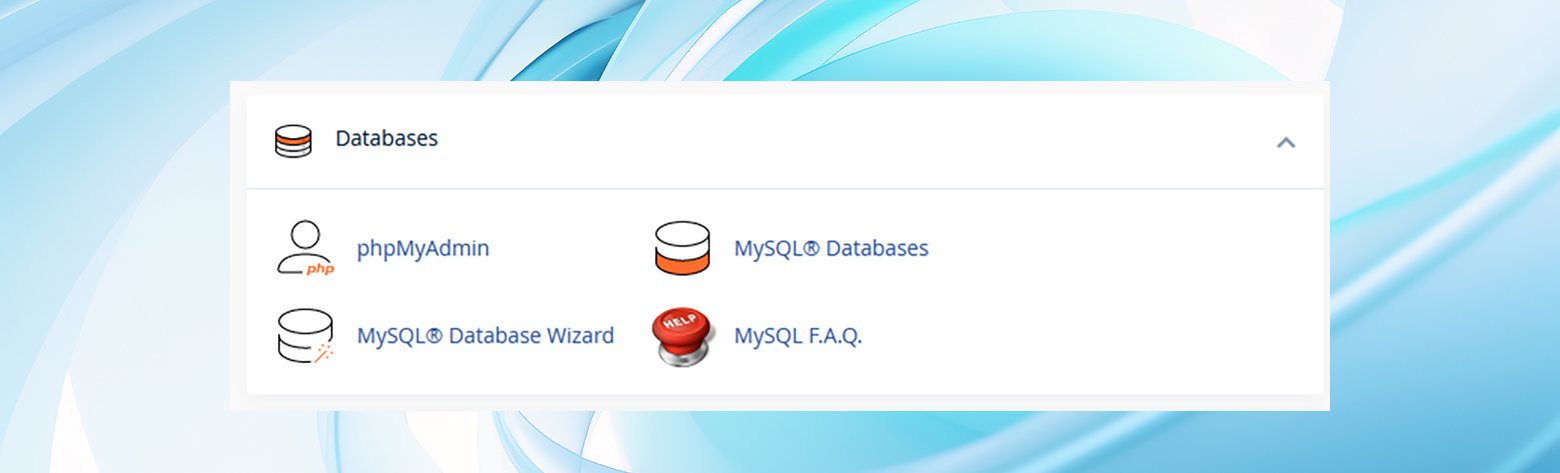
- ที่เมนูด้านซ้าย ให้ค้นหาและเลือกฐานข้อมูลของเว็บไซต์ของคุณ จากนั้นค้นหา wp_options
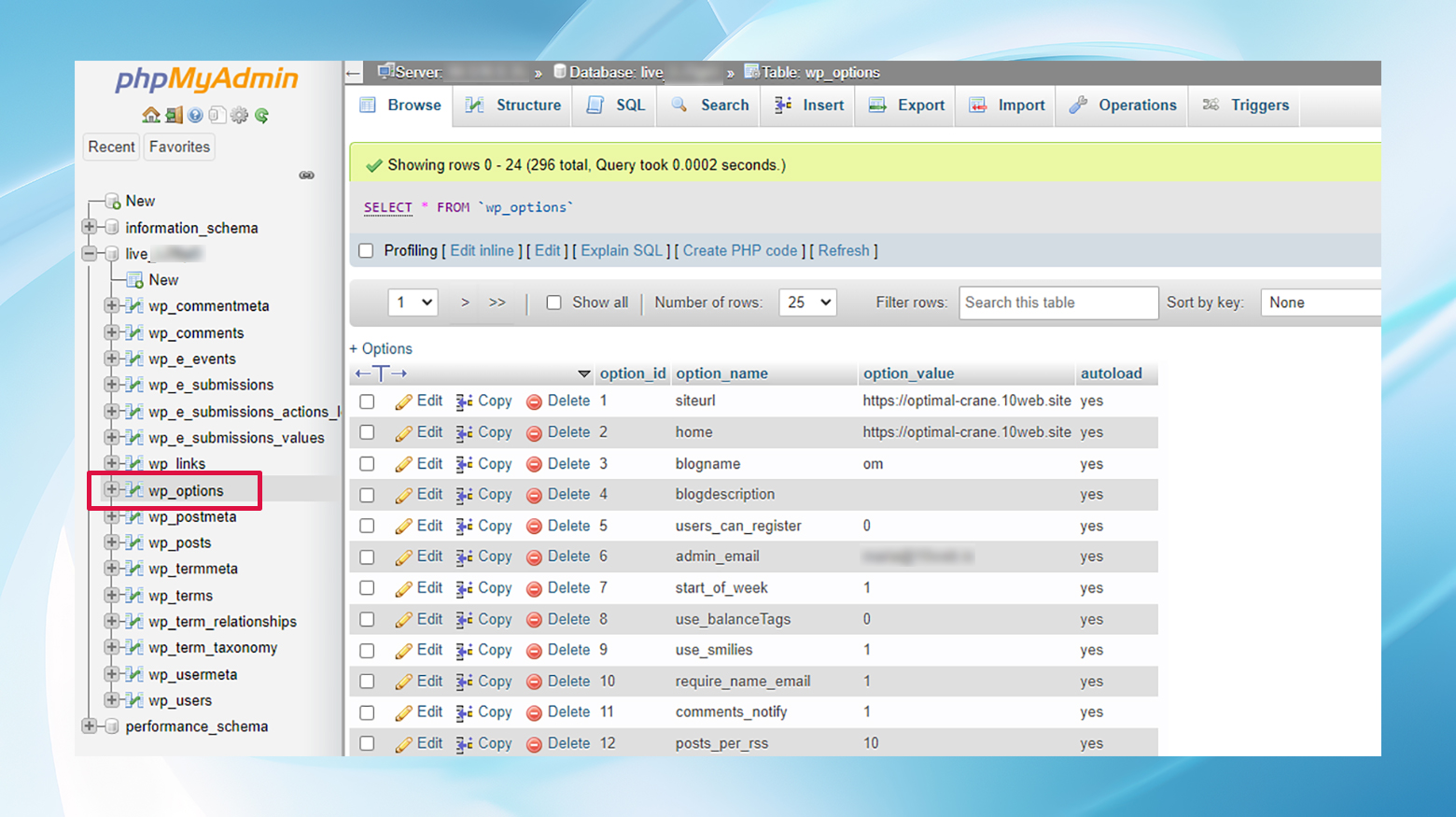
- ใช้ฟังก์ชันกรองแถวหรือค้นหา "core_updater.lock" ด้วยตนเองในตาราง wp_options
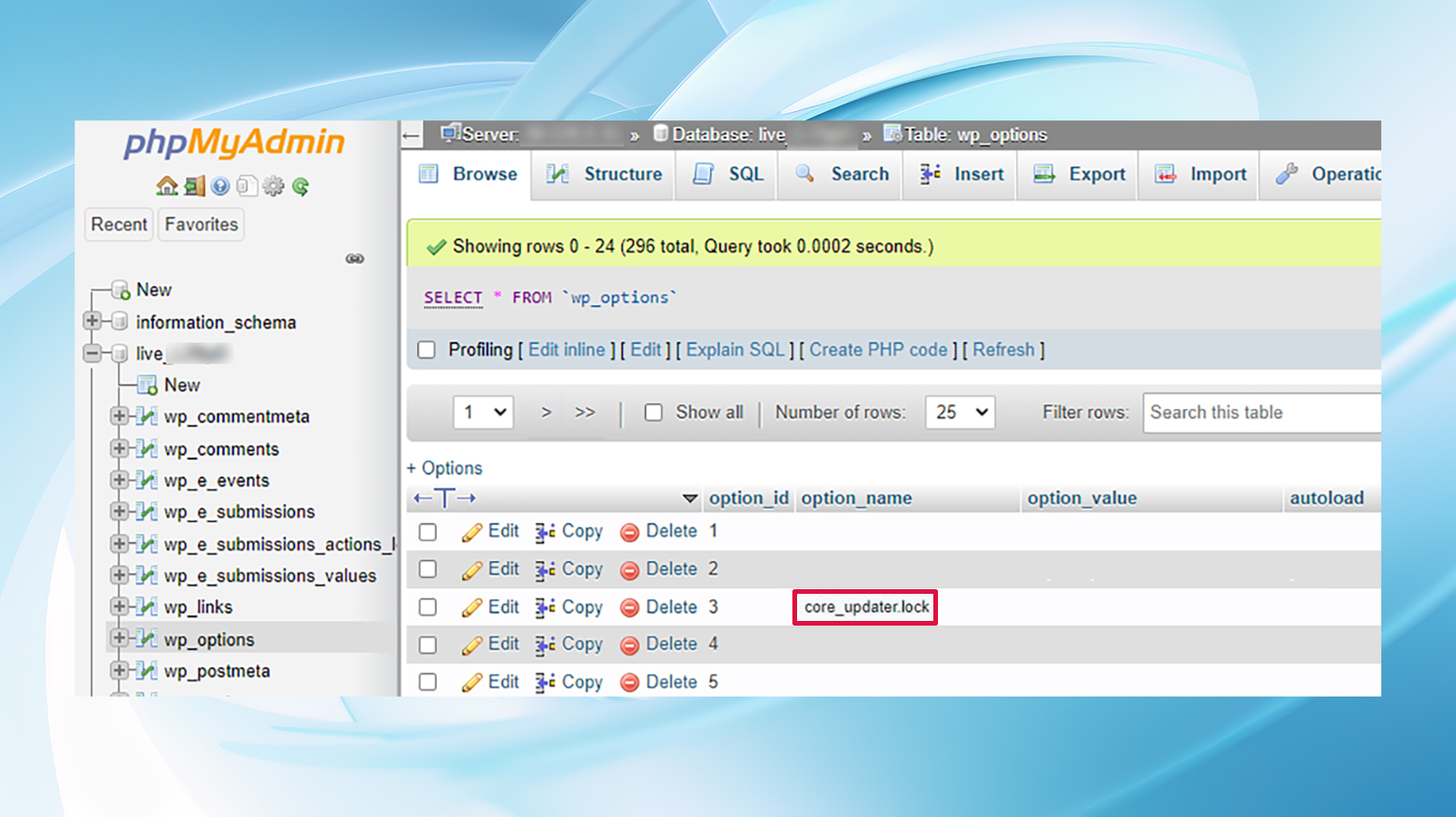
- คลิก Delete ในแถว “core_updater.lock” เพื่อลบออก
ยินดีด้วย! ตอนนี้คุณสามารถลองอัปเดตไซต์ WordPress ของคุณได้อีกครั้ง
ใช้ WP-CLI
สำหรับผู้ที่คุ้นเคยกับเครื่องมือบรรทัดคำสั่ง WP-CLI มีวิธีที่มีประสิทธิภาพในการลบการล็อกฐานข้อมูลที่ยุ่งยากด้วยคำสั่งเดียว แนวทางนี้เหมาะสำหรับผู้ที่มีความรู้ด้านเทคนิคเล็กน้อยหรือผู้ที่ยินดีปฏิบัติตามคำแนะนำโดยละเอียด
ขั้นแรก ตรวจสอบให้แน่ใจว่าโฮสต์ WordPress ของคุณรองรับ WP-CLI โฮสต์จำนวนมากติดตั้งตามค่าเริ่มต้น
คุณจะต้องเชื่อมต่อกับ SSH หากคุณใช้ Windows นั่นหมายความว่าคุณ จะ ต้องมีไคลเอ็นต์ SSH เช่น PuTTY คุณจะต้องติดตามข้อมูลรับรอง SSH ของคุณซึ่งคุณสามารถพบได้ใน cPanel หรือแดชบอร์ดโฮสติ้งของคุณ
กำลังเรียกใช้คำสั่ง
- ดึงข้อมูลประจำตัว SSH ของคุณจากบัญชีโฮสติ้งของคุณ
- เปิด PuTTY หรือ Terminal แล้วเข้าสู่ระบบโดยใช้ข้อมูลประจำตัวที่ให้ไว้
- ดำเนินการคำสั่ง: `ตัวเลือก wp ลบ core_updater.lock`
เส้นทางข้างหน้า
การพบข้อผิดพลาด “กำลังดำเนินการอัปเดตอื่นอยู่ในขณะนี้” ใน WordPress อาจทำให้หงุดหงิด แต่เป็นปัญหาที่แก้ไขได้ ไม่ว่าคุณจะเลือกใช้ปลั๊กอิน การดำเนินการกับฐานข้อมูลโดยตรง หรือการแทรกแซงบรรทัดคำสั่ง สิ่งสำคัญคือดำเนินการด้วยความระมัดระวังและให้แน่ใจว่าคุณมีการสำรองข้อมูลล่าสุด และจำไว้ว่า หากขั้นตอนเหล่านี้ดูน่ากังวล การติดต่อผู้ให้บริการโฮสติ้งเพื่อขอความช่วยเหลือก็เป็นทางเลือกที่เหมาะสมเสมอ ด้วยความอดทนและแนวทางที่ถูกต้อง ไซต์ WordPress ของคุณจะกลับมาสู่สถานะใช้งานได้เต็มรูปแบบในเวลาไม่นาน
